![]() Polygon-Objekt
Polygon-Objekt
Polygon-Objekt
Mit dieser Funktion erzeugen Sie ein leeres Polygon-Objekt. Es ist zunächst nur anhand seines Ursprungs bzw. seiner Achsen auf dem Bildschirm erkennbar.
Sie können dieses Objekt später mit Punkten und Flächen (Polygonen) füllen.
Alternativ zum Null-Objekt (siehe oben) kann das Polygon-Objekt auch zum Gruppieren anderer Objekte verwendet werden.
Verwechseln Sie nicht das Polygon-Objekt mit dem Spline-Objekt (siehe unten). Beide sind zwar zunächst leere Container, jedoch kann der eine nur Polygon-Stützpunkte (und Flächen) aufnehmen, der andere nur Spline-Stützpunkte (und Splines).
Ein Polygon ist ein Viereck oder Dreieck.
Cinema 4D geht erst einmal von einem Viereck aus. Dieses hat die Punkte A, B, C und D. (Ein Dreieck hätte demzufolge nur die Punkte A bis C.)
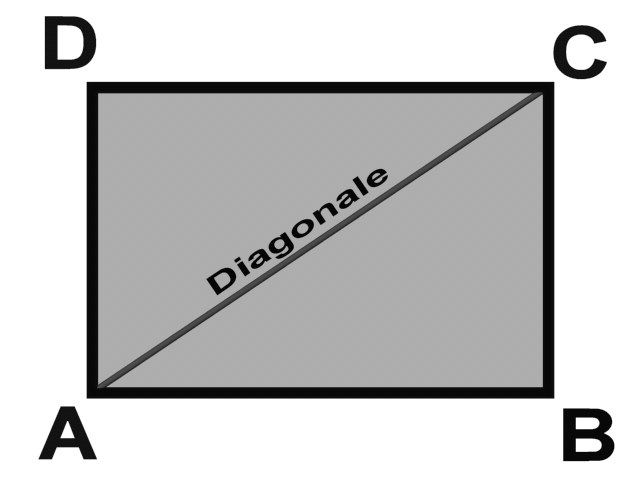 So sieht der Idealfall eines Polygons aus.
So sieht der Idealfall eines Polygons aus.Allerdings erhalten Sie beim Modellieren in den seltensten Fällen ideale Polygone. Die Punkte eines Polygons können stattdessen wild im Raum liegen. Solange sich diese auf einer Ebene befinden, ist das überhaupt kein Problem.
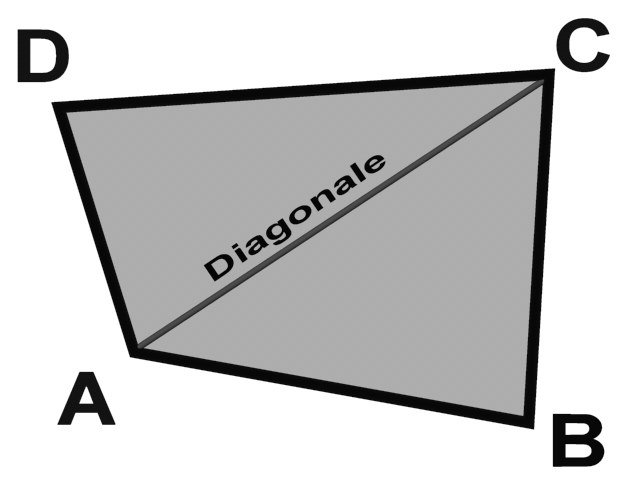 Jetzt handelt es sich zwar nicht mehr um ein Rechteck, aber die Punkte liegen immer noch auf einer Ebene. Dieses Polygon ist immer noch co-planar.
Jetzt handelt es sich zwar nicht mehr um ein Rechteck, aber die Punkte liegen immer noch auf einer Ebene. Dieses Polygon ist immer noch co-planar.Es kann natürlich auch vorkommen, dass die Punkte eines Polygons nicht auf einer Ebene liegen. Das nennt man nicht-planar. In der Abbildung unten ist der Punkt B in die Tiefe verschoben. Jetzt muss Cinema 4D dieses Polygon zum Rendern in zwei Dreiecke unterteilen. Und zwar in diesem Fall genau entlang der Diagonalen, die Sie in der Abbildung sehen. Das geschieht allerdings nur intern und hat normalerweise keine negativen Auswirkungen so weit. Vermeiden Sie trotzdem solche Polygone, da sie zu unvorhergesehenen Effekten führen können. Aber keine Sorge, solche Polygone entstehen kaum ungewollt.
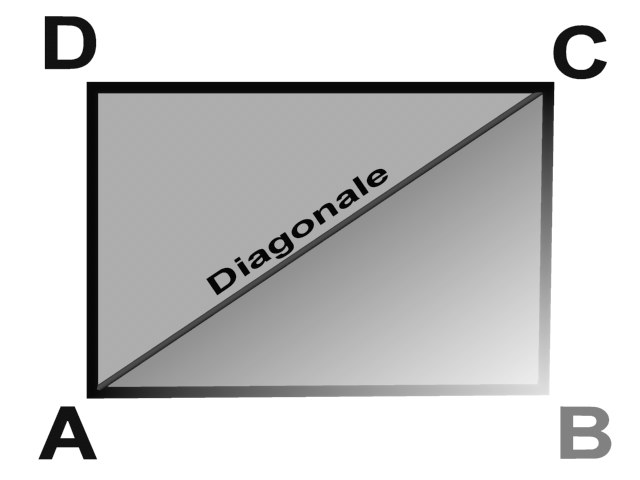 Punkt B ist in die Tiefe verschoben; das Polygon ist nicht mehr co-planar, sondern nicht-planar.
Punkt B ist in die Tiefe verschoben; das Polygon ist nicht mehr co-planar, sondern nicht-planar.Wenn allerdings der Winkel in diesem Polygon an Punkt B oder D größer als 180° ist, kann es zu Problemen beim Rendern kommen, da dann ein Bereich des Polygons überlappt.
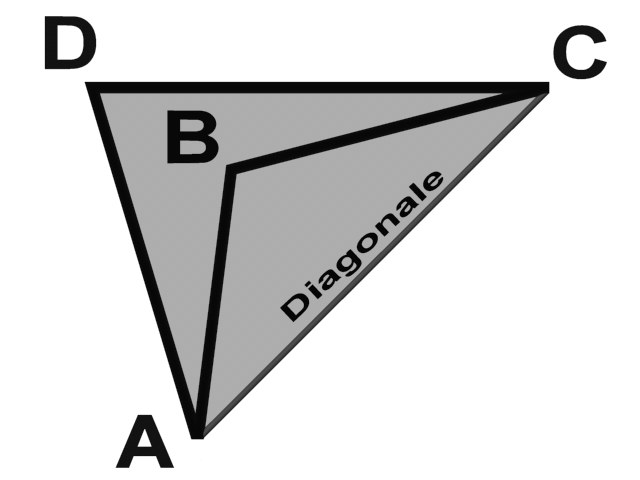 Der Winkel an Punkt B ist hier größer als 180°, und es ergibt sich ein Bereich, in dem sich die Fläche selbst überlappt.
Der Winkel an Punkt B ist hier größer als 180°, und es ergibt sich ein Bereich, in dem sich die Fläche selbst überlappt.Es kann auch vorkommen, dass alle Punkte eines Polygons auf einer Linie liegen, sodass keine Normale entstehen kann – das ist dann ein degeneriertes Polygon.
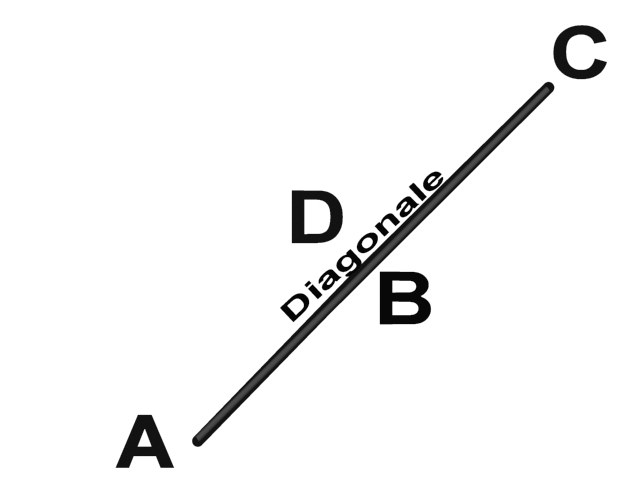 Alle Punkte dieser Fläche liegen auf einer Linie.
Alle Punkte dieser Fläche liegen auf einer Linie.Über Polygone gibt es noch einiges mehr zu wissen. Die Polygone in Cinema 4D besitzen z.B. ein eigenes Koordinatensystem. Sie stolpern zwar nicht sofort darüber, wenn Sie mit Polygonen arbeiten, aber es ist trotzdem wichtig zu wissen – besonders dann, wenn Sie mit Modell-Werkzeugen wie Matrix-Extrude arbeiten. Dazu aber mehr weiter unten.
Im Polygon-Koordinatensystem ergibt sich der Achsenursprung aus dem Schwerpunkt des Polygons, die X-Achse ergibt sich aus der Verbindung zwischen A und B. Die Z-Achse ist die Normale. Die Y-Achse liegt senkrecht zur XZ-Ebene.
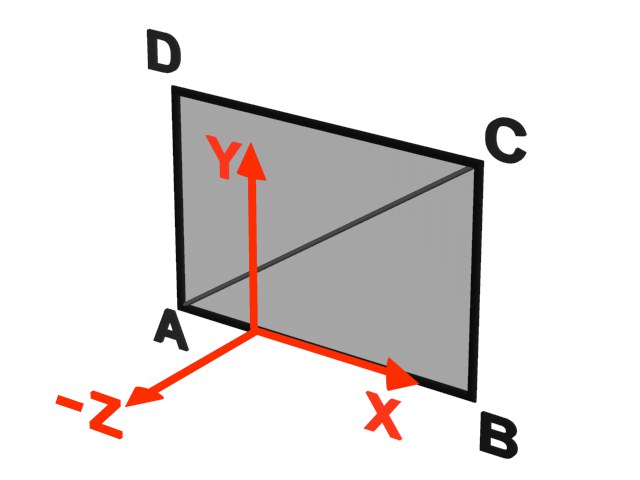
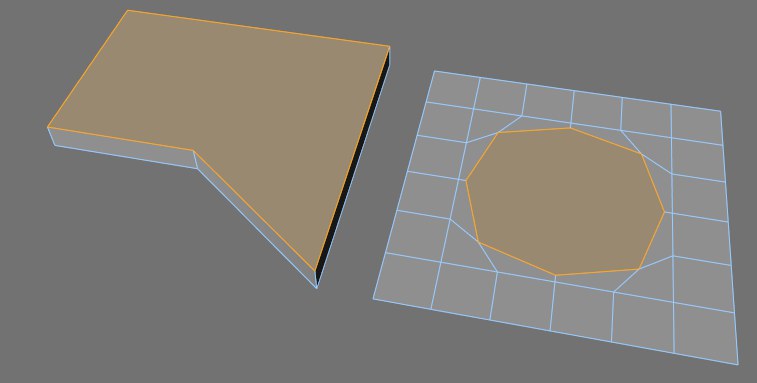 N-Gons können beliebig viele Eckpunkte haben
N-Gons können beliebig viele Eckpunkte habenN-Gons (die übrigens En-Gons ausgesprochen werden) sind nichts weiter als Polygone, die mehr als 4 Seiten haben. Das hört sich zunächst unspektakulär an, erleichtert das Modellieren auf Polygonbasis allerdings ziemlich.
War es bisher bei Cinema 4D so, dass fast jeder Schnitt an einem Polygon automatisch Kanten an benachbarten Polygonen nach sich zog, was zum einen die Übersichtlichkeit störte und zum anderen den Workflow hemmte, da die zwangsweise erzeugten Polygone oft bereinigt werden mussten, fallen diese Nachteile jetzt größtenteils weg.
Bei folgendem Beispiel sehen Sie direkt den Vorteil:
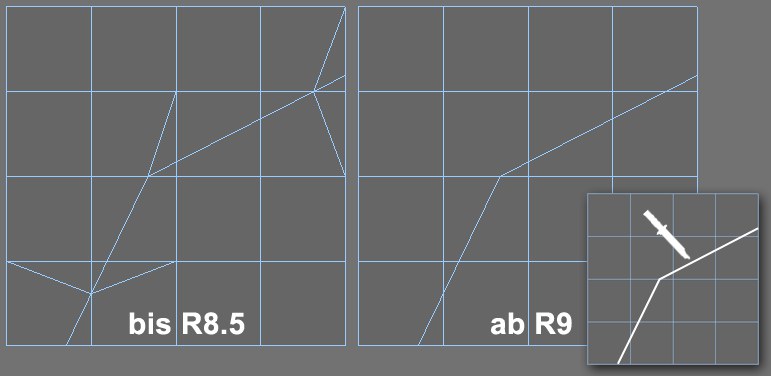
Stellen Sie sich vor, Sie wollen den rechts unten markierten Schnitt vornehmen, um beispielsweise den neu entstandenen Kantenzug zu beveln, um Details hinzuzufügen. Links sehen Sie das Ergebnis bei älteren Cinema 4D-Versionen: Dort mussten diverse für den Schnitt eigentlich unnötige Dreiecke eingefügt werden. Wenn Sie jetzt die Kanten des Schnittes beveln wollen... Viel Spaß! Viel einfacher ist das bei der rechten Abbildung: Hier ist dank der N-Gons der pure Schnitt, bzw. die Kanten, auf die es ankommt, viel einfacher zu erkennen und zu selektieren.
N-Gons ändern also den Workflow: Statt nach jedem Schnitt das Mesh aufräumen zu müssen, kann die Aufräumphase ganz an das Ende des Modelliervorgangs verschoben werden. Aber warum muss überhaupt noch aufgeräumt werden?
So genial N-Gons auf den ersten Blick wirken, sie sind kein Allheilmittel. Ein ideales Mesh sollte, besonders wenn es verformt bzw. animiert werden soll, nach wie vor aus Drei- und Vierecken bestehen. Spätestens wenn es ans Rendern, Animieren etc. geht, wird ein N-Gon intern automatisch trianguliert. Da die automatische Triangulierung keine Wunder vollbringen kann, liegt es an Ihnen dafür zu sorgen, dass das Mesh zweckentsprechend gestaltet ist.
Nur Sie können durch gutes und manuelles Modellieren sicherstellen, dass beispielsweise der zu verformende Ellbogenbereich eines Armes seine Punkte und Polygone exakt dort hat, wo sie sein müssen.
Parametrische Objekte umwandeln
Cinema 4D arbeitet überwiegend mit parametrischen (mathematisch definierbaren) Objekten – dazu zählen die Grundobjekte, Spline-Grundobjekte und Generatoren. Diese besitzen weder Polygone noch Punkte, sondern die Oberfläche wird mathematisch definiert und erst beim Berechnen intern in Polygone umgewandelt.
Ein Spline besteht natürlich nur aus Punkten. Jedoch können diese erst nach dem Umwandeln direkt bearbeitet werden.
So wird’s gemacht:
Um parametrische Objekte editierbar zu machen, sie also in Flächen bzw. Punkte umzuwandeln, gehen Sie ins Menü Mesh / Konvertieren / Grundobjekt konvertieren. Oder Sie klicken auf das entsprechende Icon.
![]()
Polygon-Objekte erkennen Sie im Objekt-Manager übrigens an diesem kleinen Symbol:
![]()
Editierbare Splines erkennen Sie an diesem:
![]()
Beachten Sie beim Modellieren mit Dreiecken, dass es im Zusammenhang mit Subdivision Surfaces zu Problemen kommen kann. Die Oberfläche kann durch einzelne oder mehrere Dreiecke unschöne Unregelmäßigkeiten aufweisen. Nur Vierecke können 100% sauber in Subdivision Surfaces umgewandelt werden.
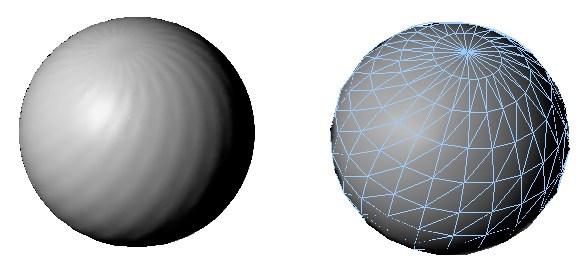 Hier können Sie einige unsaubere Stellen auf der Oberfläche erkennen, die durch Dreiecke verursacht werden.
Hier können Sie einige unsaubere Stellen auf der Oberfläche erkennen, die durch Dreiecke verursacht werden.